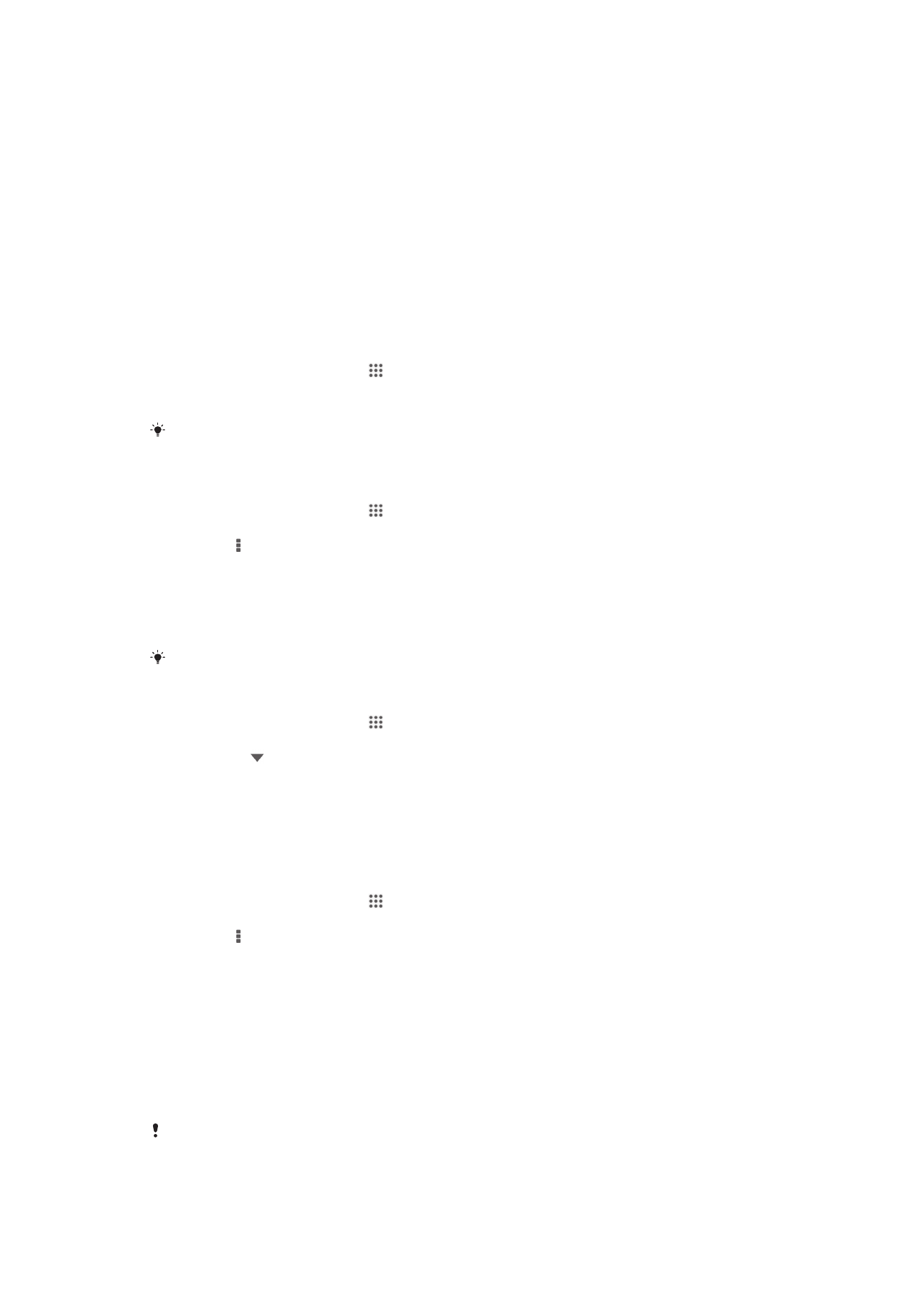
Upoznavanje sa aplikacijom za e-poštu
Možete istovremeno koristiti nekoliko naloga za e-poštu pomoću aplikacije za e-poštu,
uključujući korporativne Microsoft Exchange Active Sync naloge. E-porukama koje
dobijate na vaš Gmail™ nalog možete pristupiti sa uređaja iz aplikacije za e-poštu i
Gmail™ aplikacije.
Korišćenje naloga za e-poštu
Podešavanje naloga za e-poštu na uređaju
1
Iz Početni ekran, tapnite na .
2
Pronađite i tapnite na E-pošta.
3
Sledite uputstva koja se pojavljuju na ekranu da biste završili podešavanje.
Za neke usluge e-pošte ćete možda morati da kontaktirate vašeg dobavljača usluga e-pošte u
vezi informacija o detaljnim podešavanjima naloga za e-poštu.
Podešavanje naloga za e-poštu kao podrazumevanog naloga
1
Iz Početni ekran, tapnite na .
2
Pronađite i tapnite na E-pošta.
3
Pritisnite , a zatim tapnite na Podešavanja.
4
Izaberite nalog koji želite da podesite kao podrazumevani nalog za sastavljanje i
slanje e-pošte.
5
Označite okvir za izbor Podrazumevani nalog. Prijemno sanduče
podrazumevanog naloga se pojavljuje svaki put kada otvorite aplikaciju za e-
poštu.
Ako imate samo jedan nalog za e-poštu, ovaj nalog automatski postaje podrazumevani nalog.
Dodavanje dodatnog naloga za e-poštu na uređaju
1
Iz Početni ekran, tapnite na .
2
Pronađite i tapnite na E-pošta.
3
Tapnite na pri vrhu ekrana, a zatim tapnite na Dodaj nalog.
4
Unesite e-adresu i lozinku, a zatim tapnite na Dalje. Ako se podešavanja naloga
za e-poštu ne mogu preuzeti automatski, podešavanje završite ručno.
5
Ako se od vas zatraži, unesite naziv naloga za e-poštu, tako da se može lako
identifikovati. Isto ime se pojavljuje u e-porukama koje šaljete sa ovog naloga.
6
Kada završite, tapnite na Dalje.
Uklanjanje naloga za e-poštu sa uređaja
1
Iz Početni ekran, tapnite na .
2
Pronađite i tapnite na E-pošta.
3
Pritisnite , a zatim tapnite na Podešavanja.
4
Izaberite nalog koji želite da uklonite.
5
Tapnite na Izbriši nalog > OK.
Gmail™ i ostale Google™ usluge
Ako posedujete Google™ nalog, možete koristiti Gmail™ aplikaciju na uređaju za čitanje,
pisanje i organizaciju e-poruka. Nakon podešavanja Google™ naloga sa kojim ćete raditi
na uređaju, takođe možete ćaskati sa prijateljima pomoću aplikacije Google Talk™,
sinhronizovati aplikaciju kalendara sa vašim Google Calendar™ i preuzimati aplikacije i
igre sa usluge Google Play™.
Usluge i funkcije opisane u ovom poglavlju možda nisu podržane u svim zemljama ili regionima
ili od strane svih mreža i/ili operatera mreža u svim oblastima.
52
Ovo je Internet verzija ove publikacije. © Štampajte samo za privatnu upotrebu..
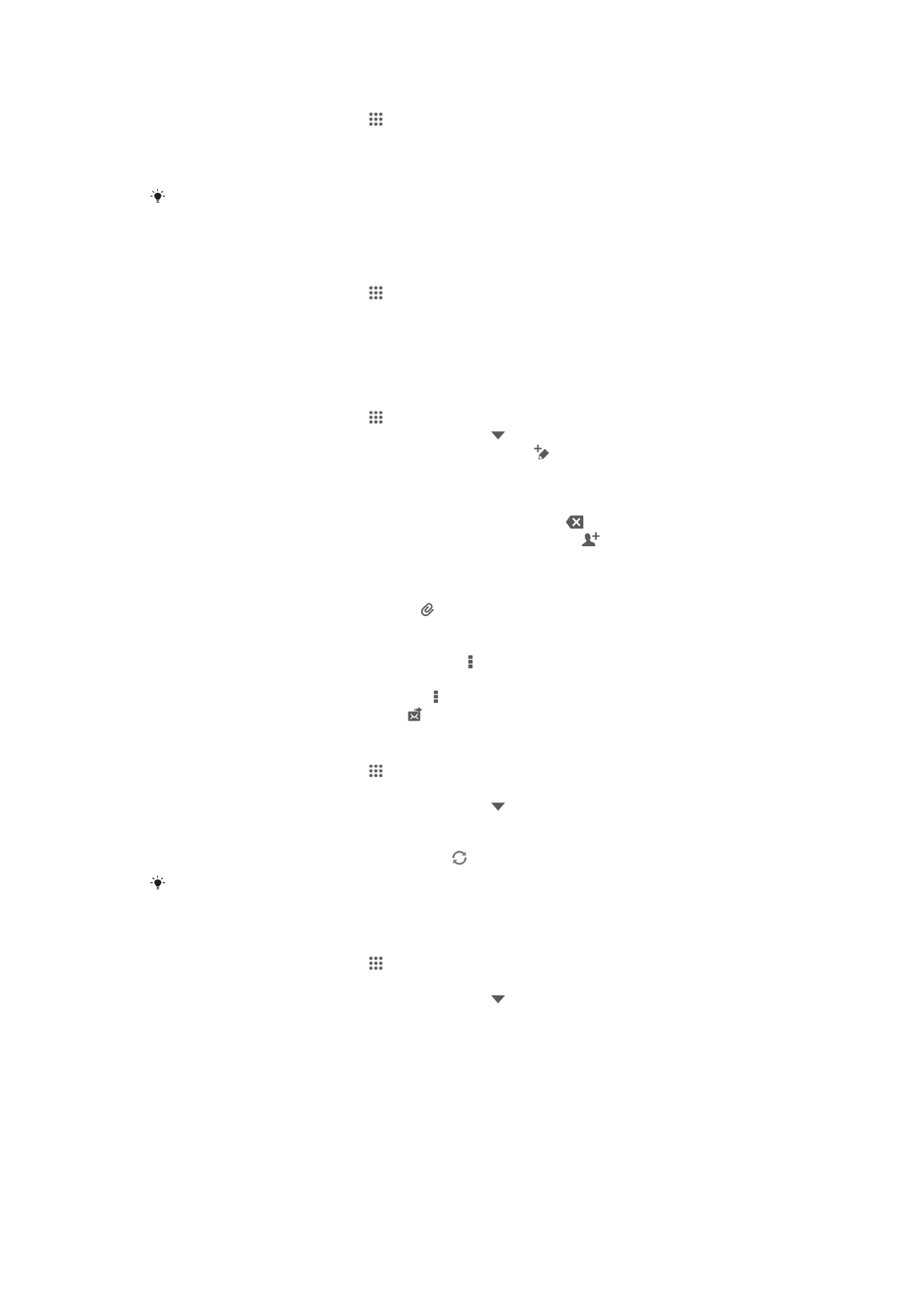
Podešavanje Google™ naloga na uređaju
1
Iz Početni ekran, tapnite na .
2
Nađite i tapnite na Podešavanja > Dodaj nalog > Google.
3
Sledite čarobnjak za registraciju da biste kreirali Google™ nalog ili se prijavite ako
već imate nalog.
Takođe je moguće prijaviti se na ili kreirati Google™ nalog iz uputstva za podešavanje kada
prvi put pokrenete uređaj. Ili možete otići na mrežu i kreirati nalog na
www.google.com/accounts.
Otvaranje Gmail™ aplikacije
1
Iz Početni ekran, tapnite na .
2
Nađite i tapnite na Gmail .